Data viitoare când porniți laptop-ul și tastatura se oprește brusc de lucru - se pare ca o problemă serioasă. La urma urmei, în această tehnică, spre deosebire de computerele desktop, toate componentele sunt conectate între ele, ele nu sunt atât de ușor pentru a opri sau schimba.

În primul rând, trebuie să decidă: nu funcționează tot panoul de intrare sau tastele individuale
Deci, înainte de a scăpa de o componentă a eșuat, trebuie să aflăm: de ce să nu lucreze pe o tastatură de laptop? La această întrebare există mai multe răspunsuri și există mai multe moduri de a rezolva această problemă. Să învățăm despre ei, să încerce pe cont propriu pentru a rezolva problema și fixați-l.
defecțiune externă
De ce ne atrage imediat atenția asupra problemelor externe? Deoarece unul dintre motivele cele mai triviale rupte tastatura pe un laptop - murdărie, praf sau lichid, și mai mult - problema cu trenul, care va fi discutat mai târziu. Desigur, dacă ați turnat o ceașcă de cafea pe tasta, apoi ghici imediat ce dispozitivul a încetat să funcționeze.

În cazul în care a fost vărsat lichid ar trebui să adopte imediat măsuri: deconectați unitatea de alimentare, deconectați bateria și porniți laptopul, astfel încât lichidul este drenat. Apoi, încercați să demontați dispozitivul, puneți-l într-un loc uscat să se usuce. Apropo, acest proces durează mult timp, așa că va trebui să aștepte o săptămână sau două, până când toate ingredientele vor reveni la normal. Numai atunci știi dacă laptop-ul a fost de lucru sau nu.
Chiar dacă nu vărsat și să nu se împrăștie nimic de pe tastatură, în timp util pentru cheile ei încă se acumulează praf, murdărie, etc., care pot deteriora aparatul.

Singurul mod sigur out - verificați curățenia în interiorul laptop, tastatura curată. Pentru a face acest lucru, consultați aceste instrucțiuni:
- Deconectați mijloacele de intrare ale laptop-ului (căutați instrucțiunile. Asta a venit la tehnica, de a învăța cum să facă acest lucru). Cel mai adesea, acest element este fixat prin înclichetare, care sunt în partea de sus de pe ambele părți ale acestuia - trageți-le, atunci puteți elimina tastatura. În cazul în care acestea nu sunt susceptibile de a avea pentru a deschide cazul laptop.
- Deconectați cablul panglică, împingând cutia neagră din partea de sus, verificați contactele pentru orice daune. Dacă observați că ceva este greșit, acesta este motivul pentru care intrarea înseamnă nu funcționează.
- Dacă cu trenul bine, ștergeți-l cu tastele folosind radiera. buclă de contact poate fi șters cu un tampon de vata inmuiat in alcool pur.
- Ștergerea elementului, acesta este setat în poziția sa inițială, apoi de testare.

Verificați dacă tastatura este activat
De ce nu butoanele de pe tastatura de laptop? În acest caz, că merită verificat-l prin intermediul sistemului și a vedea dacă acest echipament este pornit atunci când sunteți sigur că este sigur și de sunet.
Ca și cum ar putea părea ciudat, mulți pot dezactiva din greșeală, fără măcar să observe. Dacă nu funcționează butoanele de pe laptop - aceasta este partea unde sunt cifrele, trebuie doar să țineți apăsată o combinație Fn + Num Lock.

Aceasta nu a ajutat? Atunci ar trebui să verificați de ce tastatura nu funcționează pe un laptop pentru Windows - este probabil ca aceasta este doar o problemă a sistemului.
Verificarea sistemului de probleme
Pentru a verifica dacă tastatura este deteriorat sau nu complet funcționează numai când utilizați Windows, urmați următoarele:
- Reboot, du-te în meniul BIOS.
- Încercați pentru a naviga prin meniuri cu ajutorul butoanelor. Dacă vedeți că mijloace de intrare - deci încă răspunde corectabile. Ar trebui să profite de pornirea Windows în Safe Mode.

- Pentru a lucra în modul de siguranță necesită o astfel de acțiune: dacă versiunea sistemului de operare Windows XP, Vista, 7, repornirea, apăsați F8 și selectați fereastra pop-up, selectați „Safe Mode, fără a porni driverele.“ Dacă aveți Windows 8 și mai nou este necesar atunci când computerul efectua operațiunea următoare:
- Prin meniul „Control Panel“, du-te la fila „Administrare“, selectati „Download“.
- În opțiunea capusa „Safe Mode“, salvați modificările și reporniți computerul.

În continuare, aveți mai multe opțiuni, acestea sunt după cum urmează:
- În cazul în care Safe Mode Windows pentru a intra în lucrările dispozitivului - înseamnă software-ul are o problemă cu driverele, acestea trebuie să fie reinstalat.
- Dacă acest timp de răspuns nu este prezent, dar funcțiile de la tastatură din BIOS, atunci problema se află în sistemul în sine - va trebui, probabil, să-l schimbe.
reinstalarea drivere
Deci, dacă determinați că tastatura și butoanele nu funcționează numai în software-ul, precum și a răspunde la atingere, trebuie să reinstalați driverul că și-a reluat funcționarea sa.

Pentru a realiza acest lucru, se referă la aceste instrucțiuni:
- Încărcați notebook-uri în modul normal de Windows pentru a găsi și descărca driver-ul.
- Pentru a introduce numele echipamentului în interogarea de căutare fără tastele, utilizați tastatura de pe ecran - se află în meniul „Start“, sub „Accesibilitate“.
- Un alt mod de a intra - prin conectarea o altă tastatură prin USB, dacă este cazul.
- Sau instalați utilitarul pe Windows, care detectează automat ce drivere pe care doriți, utilizați căutarea prin introducerea numelui componentei pentru a descărca driver-ul corespunzător. Apropo, aceste aplicații pot descărca în mod independent și instala software-ul pentru o anumită componentă. cel mai popular dintre ele - Drivere Slim, driver Pack Solution.
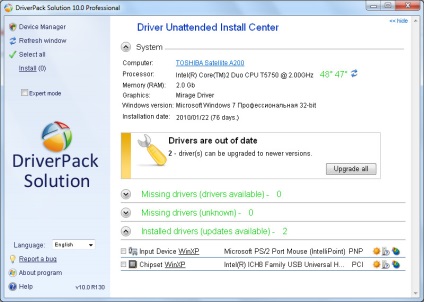
În cazul în care instalarea driverului nu a adus rezultatul dorit, încercați să schimbați Windows pentru o versiune mai nouă.
Dacă nu ajuta toate sfaturile de mai sus este probabil, tastatura este într-adevăr de ordine. Consultați experții care vor verifica și asigurați-vă că este non-funcțional. În acest caz, va trebui să cumpere și să pună noi accesorii pentru laptop-uri (în principiu, se poate face și mai mult).
Acum vei ști ce să facă dacă tastatura nu funcționează, va fi capabil să-l testeze pe cont propriu și să încerce să repare problema.